Параметры для веб-службы
В этом разделе описываются параметры устройства для веб-службы.
 Регистрация учетной записи на сайте для обмена фотографиями
Регистрация учетной записи на сайте для обмена фотографиями
Прежде чем использовать веб-службу, см. условия предоставления услуг.
 Уведомление о печати с помощью веб-службы
Уведомление о печати с помощью веб-службы
Регистрация учетной записи на сайте для обмена фотографиями
Зарегистрируйте учетную запись для устройства на сайте для обмена фотографиями, следуя описанной ниже процедуре.
 Внимание!
Внимание!
-
Для использования этой функции необходимо подключить устройство к локальной сети и Интернету.
-
Прежде чем зарегистрировать учетную запись для устройства, необходимо создать учетную запись на сайте для обмена фотографиями. Сведения о регистрации учетной записи предоставлены на сайте для обмена фотографиями.
-
Можно зарегистрировать имя пользователя или адрес электронной почты до 256 символов и зарегистрировать пароль до 80 символов. При создании учетной записи на сайте для обмена фотографиями установите имя пользователя длиной до 256 символов и пароль длиной до 80 символов.
Установите имя пользователя, адрес электронной почты и пароль в виде букв и цифр, которые можно ввести на ЖК-дисплее устройства.
-
Выберите пункт
 Настройка (Setup) на экране НАЧАЛО (HOME).
Настройка (Setup) на экране НАЧАЛО (HOME). -
Выберите пункт
 Настройка веб-службы (Web service setup), затем нажмите кнопку OK.
Настройка веб-службы (Web service setup), затем нажмите кнопку OK. -
С помощью кнопок

 выберите пункт Настр. подкл. к онлайн-альб. (Online Album connection setup), а затем нажмите кнопку OK.
выберите пункт Настр. подкл. к онлайн-альб. (Online Album connection setup), а затем нажмите кнопку OK. -
С помощью кнопок

 выберите пункт Зарегистр. учетную запись (Register account), а затем нажмите кнопку OK.
выберите пункт Зарегистр. учетную запись (Register account), а затем нажмите кнопку OK. Примечание.
Примечание.-
При удалении учетной записи выберите параметр Удалить учетную запись (Delete account), а затем нажмите кнопку OK. После выбора сайта для обмена фотографиями, с которого необходимо удалить учетную запись, и нажатия кнопки OK отображается экран подтверждения удаления учетной записи. Чтобы удалить учетную запись, выберите пункт Да (Yes) и нажмите кнопку OK.
-
-
С помощью кнопок

 выберите сайт для обмена фотографиями, чтобы зарегистрировать учетную запись, затем нажмите кнопку OK.
выберите сайт для обмена фотографиями, чтобы зарегистрировать учетную запись, затем нажмите кнопку OK.Отображается сообщение для информации учетной записи.
-
Проверьте сообщение, затем нажмите кнопку OK.
-
При отображении экрана подтверждения управления учетной записью нажмите левую кнопку Функция (Function).
 Примечание.
Примечание.-
Нажимая кнопку OK, можно отобразить сообщение для политики управления учетной записью.
-
-
Убедитесь, что отображается Идентификатор пользователя (User-ID) или Электронная почта (Email), затем нажмите кнопку OK.
Отобразится экран для ввода имени пользователя или адреса электронной почты.
 Примечание.
Примечание.-
Если учетная запись уже зарегистрирована, имя пользователя или адрес электронной почты отображается на экране.
-
-
Введите имя пользователя или адрес электронной почты.
С помощью указанных кнопок введите имя пользователя или адрес электронной почты.
- Кнопки:
 ,
,  ,
,  и
и  :
: -
Выберите букву, цифру или символ.
- Кнопка OK:
-
Введите выбранный символ.
- Левая кнопка Функция (Function):
-
Нажмите после завершения ввода символов.
- Центральная кнопка Функция (Function):
-
Переключите режим ввода; режим строчных букв (например абв), режим прописных букв (например АБВ), затем режим ввода цифр (цифра).
- Правая кнопка Функция (Function):
-
Удалите введенный символ.
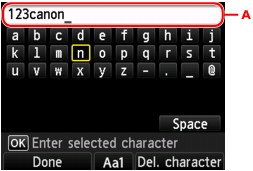
 Примечание.
Примечание.-
Чтобы отредактировать введенные символы, выберите столбец для ввода (A) кнопками

 . С помощью кнопок
. С помощью кнопок 
 переместите курсор в положение, в котором необходимо редактировать.
переместите курсор в положение, в котором необходимо редактировать.
- Кнопки:
-
Проверьте введенное имя пользователя или адрес электронной почты, затем нажмите левую кнопку Функция (Function).
-
Убедитесь, что отображается Пароль (Password), затем нажмите кнопку OK.
Отображается экран для ввода пароля.
-
Введите пароль.
Введите пароль, а также имя пользователя или адрес электронной почты.
 Примечание.
Примечание.-
В зависимости от параметра на сайте для обмена фотографиями, ввод пароля может быть излишним.
-
-
Нажмите левую кнопку Функция (Function).
Устройство входит на сайт для обмена фотографиями, после чего подтверждается учетная запись.
После подтверждения учетной записи отображается экран подтверждения для сохранения имени пользователя или адреса электронной почты и пароля.
-
Кнопками

 выберите необходимое значение и нажмите кнопку OK.
выберите необходимое значение и нажмите кнопку OK.Регистрация учетной записи завершена.
Сброс параметров веб-службы
Эта функция сбрасывает все параметры веб-службы.
Сбросьте параметры веб-службы, следуя указанной ниже процедуре.
-
Выберите пункт
 Настройка (Setup) на экране НАЧАЛО (HOME).
Настройка (Setup) на экране НАЧАЛО (HOME). -
Выберите пункт
 Параметры устройства (Device settings), затем нажмите кнопку OK.
Параметры устройства (Device settings), затем нажмите кнопку OK. -
Кнопкой

 выберите пункт Сброс настройки (Reset setting) и нажмите кнопку OK.
выберите пункт Сброс настройки (Reset setting) и нажмите кнопку OK. -
Кнопкой

 выберите пункт Настройка только веб-службы (Web service setup only) и нажмите кнопку OK.
выберите пункт Настройка только веб-службы (Web service setup only) и нажмите кнопку OK.Отобразится экран подтверждения.
 Примечание.
Примечание.-
Если выбрать параметр Сбросить все (Reset all), все настроенные вами параметры, в том числе параметры веб-службы на устройстве, будут возвращены к значениям по умолчанию.
-
-
С помощью кнопок

 выберите пункт Да (Yes), затем нажмите кнопку OK.
выберите пункт Да (Yes), затем нажмите кнопку OK.Параметры веб-службы сброшены.

